Ordinateur personnelVAIO Pro 11/13SVP1121/SVP1321
Comment utiliser l'écran tactile (Modèles équipés d'un écran tactile)
Vous pouvez appuyer sur l'écran tactile ou faire un simple mouvement avec vos doigts pour faire fonctionner l'ordinateur VAIO.
Opérations de base
Pour cliquer (taper)
Tapez une seule fois sur l'écran tactile avec votre doigt. Vous pouvez sélectionner un bouton, comme OK et Annuler, ou un élément dans un menu en tapant sur celui-ci.
Pour double-cliquer (double taper)
Tapez deux fois rapidement sur l'écran tactile avec votre doigt.
Vous pouvez démarrer une application, comme un traitement de textes ou une application de feuilles de calcul, ou ouvrir un fichier en tapant deux fois sur son icône.
Pour faire glisser
Touchez le point souhaité sur l’écran tactile avec un doigt et faites-le glisser. Vous pouvez déplacer un fichier ou modifier la taille de la fenêtre en effectuant ce geste.
Pour glisser et déposer
Touchez l'icône de fichier désirée, fenêtre ou icône d'application et soulevez ensuite votre doigt de l'écran. Vous pouvez déplacer ou copier un fichier en effectuant ce geste.
Opérations avancées
Vous pouvez faire un simple mouvement (geste) avec vos doigts à l'écran tactile pour faire fonctionner votre ordinateur VAIO.
La réponse à un geste varie selon les applications.
Pour faire un clic droit (toucher et maintenir)
Touchez et maintenez le point souhaité sur l’écran tactile pendant quelques secondes et soulevez ensuite votre doigt de l’écran. Selon le point que vous touchez, vous pouvez afficher des menus différents.
Pour faire défiler
Touchez et faites glisser une zone défilant d'une fenêtre, comme une fenêtre de l'Internet Explorer. Vous pouvez aussi glisser le curseur sur la barre de défilement verticale pour le parcourir.
Pour agrandir ou diminuer une image comme une photo (zoom)
Pincez sur l'écran tactile avec deux doigts pour agrandir une image, comme une photo sur Photos. Écartez les doigts pour un zoom avant ou rapprochez-les pour un zoom arrière.
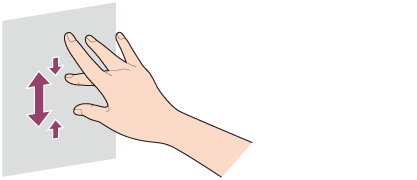
Pour faire pivoter une image comme une photo (pivoter)
Placez deux doigts sur l’écran tactile et faites-les glisser en cercles pour faire pivoter une image, par exemple une photo. Selon les applications que vous utilisez, vous ne pourrez pas toujours faire pivoter des images.
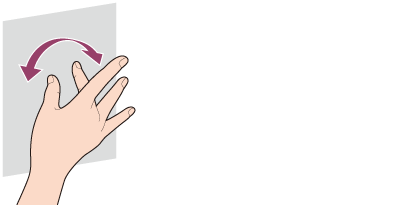
Pour sélectionner en faisant glisser
Faites glisser votre doigt sur une courte distance dans la direction dans laquelle l’écran ne défile pas.
Vous pouvez sélectionner un élément, comme la vignette d’une application ou une image.
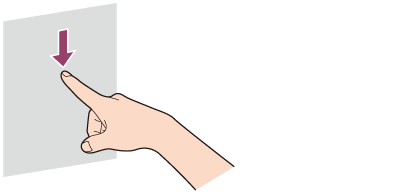

 Aller au haut de la page
Aller au haut de la page